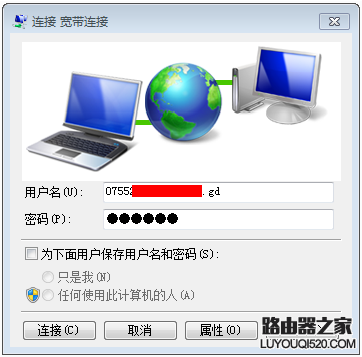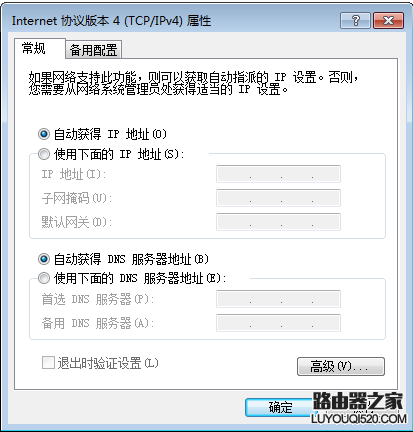怎么设置路由器的上网方式呢?通常路由器上网方式根据网络服务商所提供的信息的不同,可分为三种:“PPPOE拨号”、“静态IP和”“自动获取”。对于初购买路由器的用户,可能不知如何使用。下面小编就给大家具体来解释说明一下。
第一种:PPPOE拨号
PPPoE拨号宽带接入是当前最广泛的宽带接入方式,运营商分配宽带用户名和密码,通过用户名和密码进行用户身份认证。如果宽带与电脑直接连接,则需要在电脑上进行宽带PPPoE拨号,如下:
(PPPoE上网的宽带账号密码均由运营商分配。使用路由器之前,建议将电脑单独连接宽带后使用该账号密码拨号上网,以确保用户名密码正确。常见的PPPoE拨号类型宽带有ADSL、我的E家、小区宽带、光纤宽带等。简而言之,PPPoE拨号是使用宽带账号、密码进行拨号的上网方式。)
第二种:静态IP
静态IP是以太网线接入的上网方式之一,由运营商提供固定的IP地址、网关、DNS地址。如果宽带与电脑直接连接,需要将指定的IP地址手动填写在电脑上才可以正常上网。如下:
(静态IP上网方式在家庭环境中相对较少,常见的静态IP类型宽带有企业、校园内部网络等环境。简而言之,静态IP是需要在电脑上手动设置IP地址等参数的上网方式。)
第三种:动态IP
动态IP是以太网线接入的上网方式之一,电脑通过宽带自动获取IP地址、子网掩码、网关以及DNS地址。如果宽带与电脑直接连接,需要将电脑设置为自动获取(DHCP)即可。如下:
(动态IP上网方式无需任何参数或者账号密码,仅需将电脑设置为自动获取IP地址和DNS服务器地址即可。常见的动态IP类型宽带有校园、酒店以及企业内网等环境。简而言之,动态IP是无需任何设置,连接宽带线后就可以上网的上网方式。)
注意事项:由器设置的时候我们可以自动调节,其实就是设置让路由器自动选择,现在来说这个方法很简单,但是我个人建议大家不要自动设置,因为网络环境不同,路由器也不是智能的,会选错,这样的话效果不好。
如果还是不懂,可以通过下面的技巧来选择:
(1)、如果你有宽带帐号、宽带密码;就选择pppoe拨号(宽带拨号、ADSL拨号)。
(2)、如果宽带运营商给提供了IP地址、子网掩码、网关和DNS服务器地址;就应该选择静态IP(固定IP)。
(3)、如果没有宽带帐号、密码;也没有IP地址、子网掩码、网关和DNS。这种情况下就应该选择动态IP(DHCP、自动获取IP)。
原创文章,作者:192.168.1.1,如若转载,请注明出处:https://www.224m.com/15551.html